编辑:秩名2024-10-12 15:13:32
在数据处理和分析的过程中,图表作为一种直观、生动的表达方式,能够极大地帮助用户理解数据背后的规律和趋势,而在Excel这一强大的数据处理软件中,组合图表更是将多种图表类型巧妙融合,使得复杂的数据关系得以清晰展现。无论是对比不同类别的数据分布,还是同时展示数据的趋势和占比,组合图表都能提供强有力的视觉支持,那么,如何在Excel中制作一个既美观又实用的组合图表呢,本文将详细介绍从数据准备到图表创建的每一步操作,帮助您轻松驾驭Excel的组合图表功能,让数据可视化变得更加得心应手。

首先,打开Excel,鼠标拖拽选中制作图表的数据区域,点击主界面上方的“插入”选项,然后点击“图表”区域右下角的展开图标,在弹出的插入图表的对话框中点击上方的“所有图表”,再点击左侧栏最下方的“组合图”。接着先在右边区域的最上方选择一种组合图表的类型,这里以簇状柱形图-折线图为例进行讲解。

接着看到下方的系列名称,由于上一步已经选中了第一种簇状柱形图-折线图的组合图种类,所以系列一自动选择了簇状柱形图,系列二自动选择了折线图,我们也可以点击展开进行更改,同时系列1和2后面的次坐标轴我们也可以选择勾选,以上都是根据数据类型的需要来进行选择的。设置好之后点击“确定”。

之后就会弹出组合图表,双击“图表标题”可以重命名标题,单击组合图右侧的第一个小图标可以为图表添加元素,可根据需要进行勾选。

单击图表右侧的第二个图标可以设置图表的样式和颜色,令图表更加美观。

喜欢小编为您带来的Excel如何制作组合图表-Excel制作组合图表操作步骤吗?希望可以帮到您~更多相关内容尽在Iefans软件教程频道!

286.76M
文档管理

17.49MB
效率办公

19MB
效率办公

54.56MB
文档管理

58.65MB
效率办公

61.62MB
文档管理

18.07MB
效率办公

79.26MB
效率办公

11.94MB
效率办公
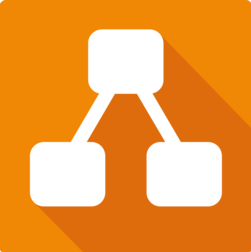
39.05MB
文档管理

295.11MB
辅助工具
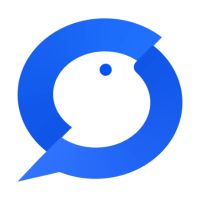
58.13MB
行业管理

58.41MB
其他工具

64.19MB
其他工具

4.8MB
辅助工具

40.85MB
其他工具

42.4MB
文档管理

45.01MB
其他工具

52Mb
辅助工具

56.15MB
其他工具

87.05MB
文档管理

566.65KB
文档管理

53.86MB
文档管理

36.58MB
其他工具